MT4(Meta Trader4)在iPhone版的裝置中修改圖表顏色的方法
在iPhone版MT4應用程式中,圖表顏色除了可以從事先準備好的配色方案中選擇以外,還可以詳細設置圖表的前景(圖表的縱橫軸、價格和日期刻度、貨幣對和時間週期名稱)和蠟燭圖、網格等項目的顏色。可以設置為適合自己的顏色。
修改圖表顏色的方法
啟動iPhone版MT4應用程式,點擊底部導航(介面最下方)中的「設置」。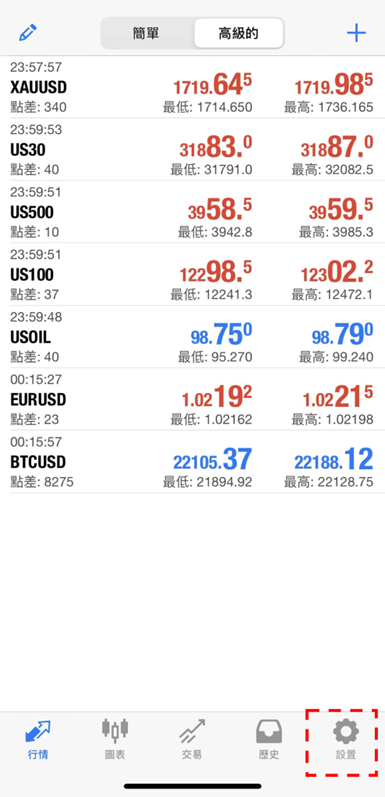
在下一個介面中點擊「圖表」,轉移到圖表的設置介面。在圖表介面中點擊一下就會顯示文字菜單,然後點擊其中的「設置」也可以進入到圖表設置介面。
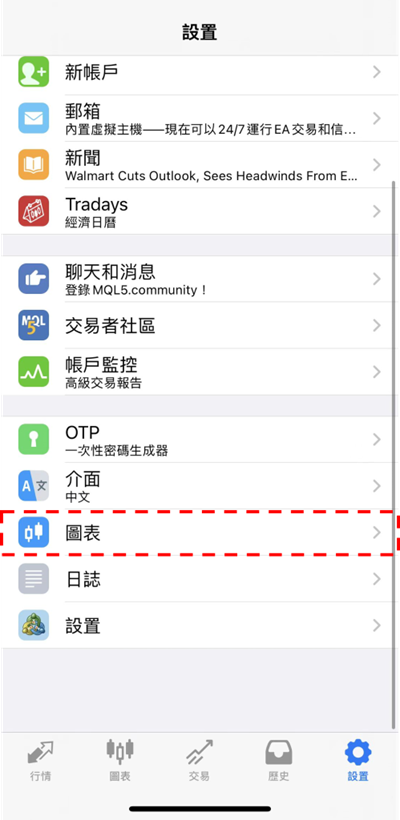
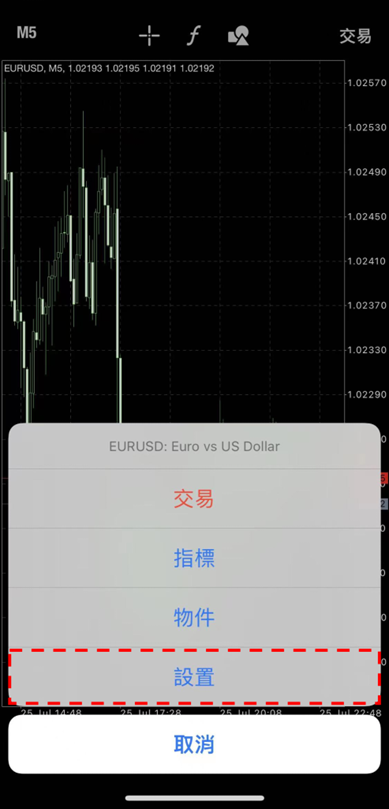
轉移到圖表設置介面後,點擊最下方的「顏色」。
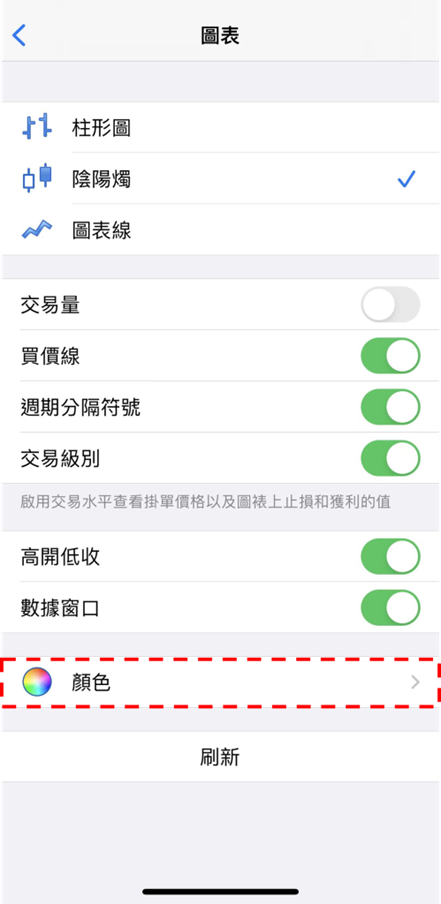
在顏色的設置介面中,點擊最上方的「計劃」就可以從事先準備好的配色方案中選擇。另外,也可以在下方的個別項目中詳細指定顏色。
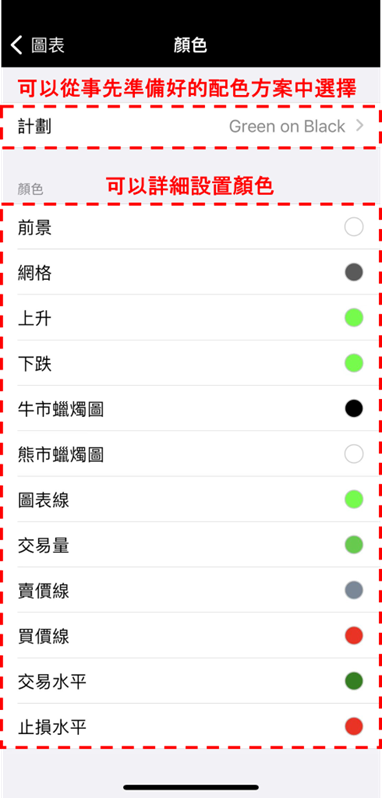
<從計劃中選擇>
在計劃中已經準備好的有「Green on Black」、「Black on White」、「Custom」3種方案。在計劃介面中選擇好配色方案後,回到圖表就會變成所選擇的顏色。另外,選擇「Custom」的話可以個別設置顏色。
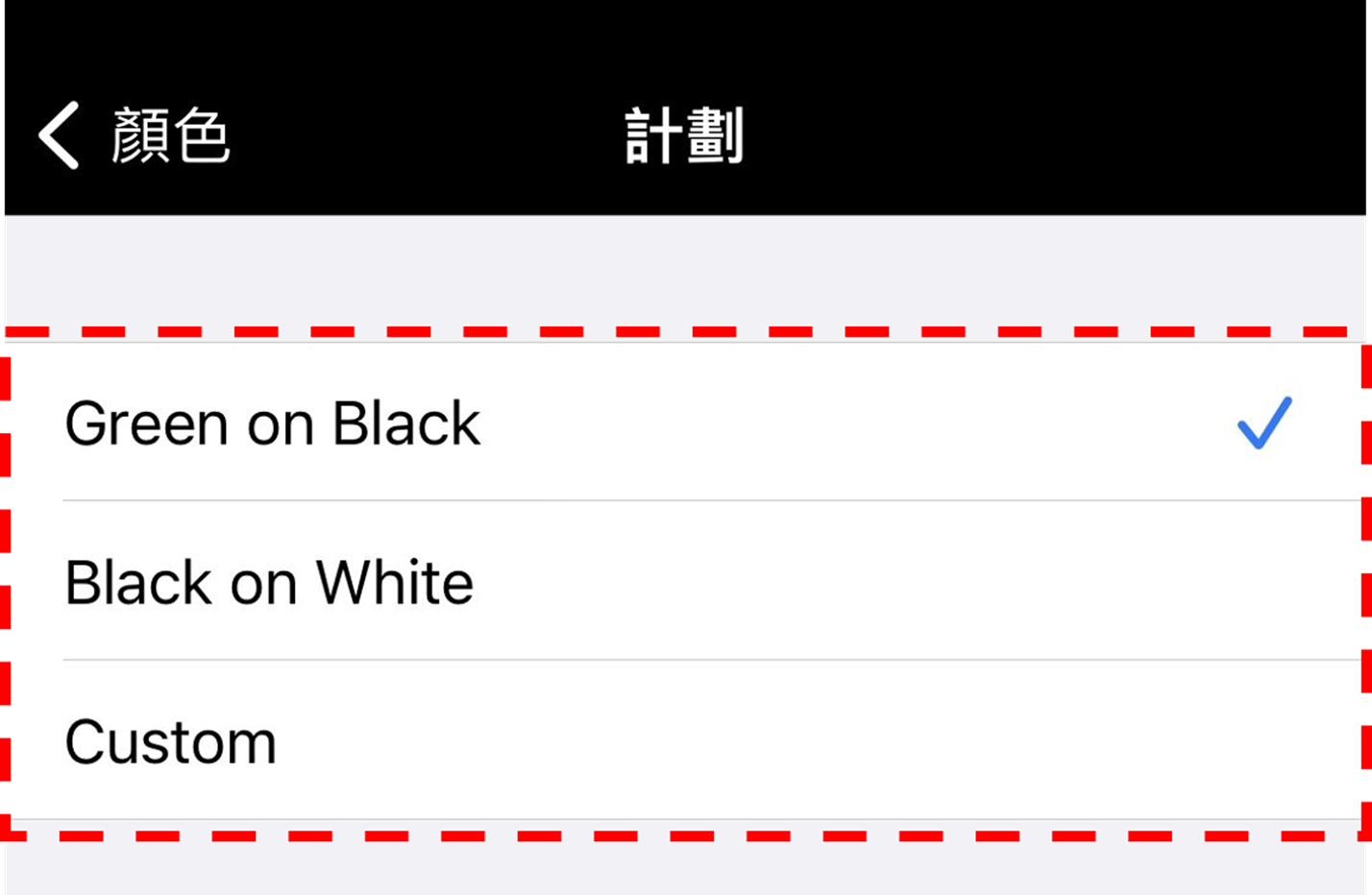
・Green on Black

・Black on White
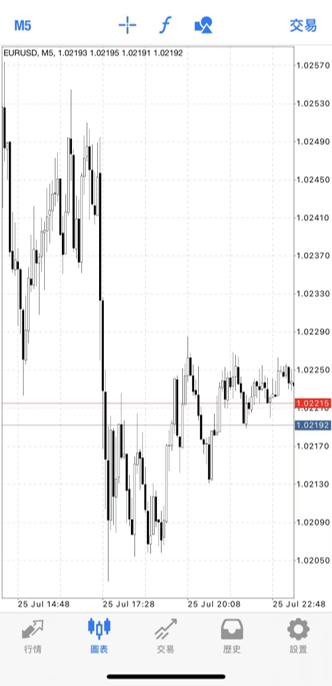
<設置個別顏色>
想要詳細設置個別顏色時,點擊想要修改的項目,然後可以逐一修改。以下為可以修改的項目。
前景:選擇圖表的縱橫軸、價格和日期刻度、貨幣對和時間週期名稱的顏色。
網格:選擇網格(縦和横的點線)的顏色。
上升:選擇蠟燭圖和柱形圖上漲時的圖形顏色。
下跌:選擇蠟燭圖和柱形圖下跌時的圖形顏色。
牛市蠟燭圖:選擇蠟燭圖(陽線)實體內側顏色。
熊市蠟燭圖:選擇蠟燭圖(陰線)實體內側顏色。
圖表線:選擇線型圖表的顏色。另外,在蠟燭圖中出現十字線時也會使用這裡的顏色。
交易量:顯示Tick交易量時的柱狀圖顏色。
賣價線:選擇在圖表上顯示當前賣價(Bid)線時的顏色。
買價線:選擇在圖表上顯示當前買價(Ask)線時的顏色。
交易水平:選擇顯示最近的成交價格時的顏色。
止損水平:選擇在圖表上顯示停損訂單或停利訂單水準時的線條顏色。
下面以修改蠟燭圖(上柱色、下柱色、牛市蠟燭色、熊市蠟燭色)為示例進行設置。
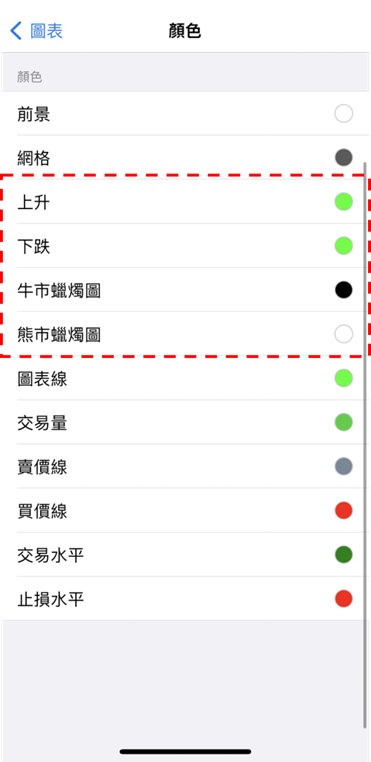
點擊個別項目後將會顯示顏色一覽,從這裡選擇喜愛的顏色後點擊介面右上方的「儲存」。
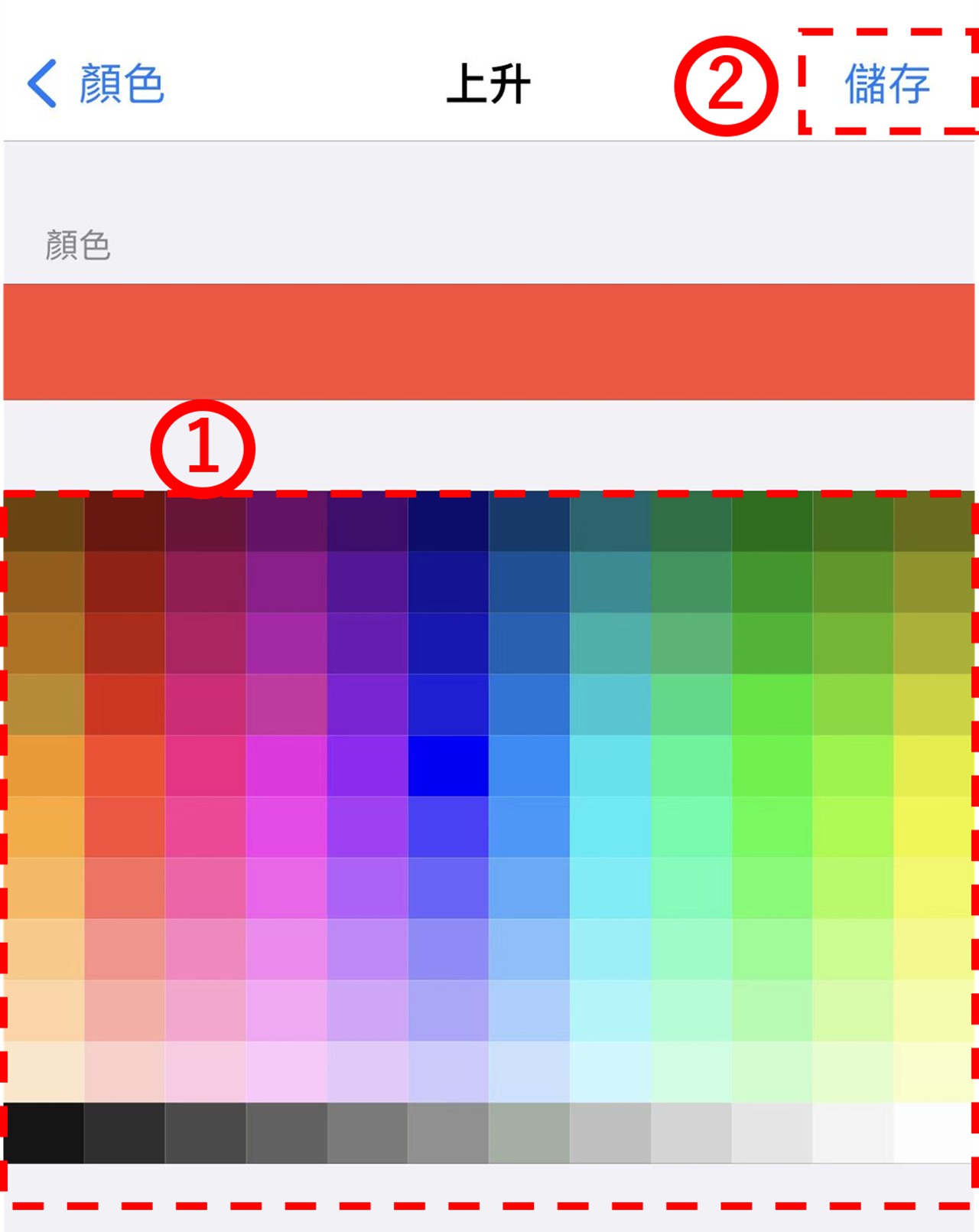
選擇好想要修改的項目顏色後,返回到圖表介面。
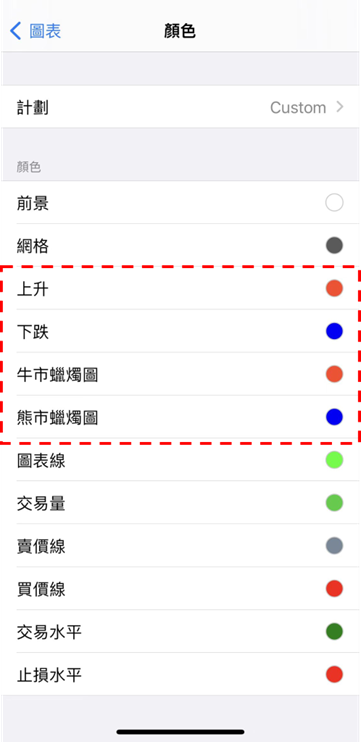
如下圖一樣,可以看出蠟燭圖的顏色已有修改。
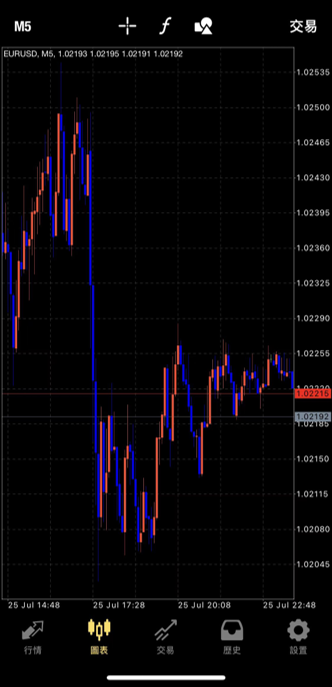
MT4(MetaTrader 4)使用教學

OANDA為投資人提供MT4相關的基本設定與操作方法等。除此之外,投資人還可以在MT4平台上安裝由OANDA日本團隊開發的獨有指標及EA交易程式。
誠邀您參加全球知名外匯經紀商OANDA的自營交易(Prop Trader)

報名OANDA自營交易(Prop Trader),並通過我們的考核,您就可以使用OANDA提供的資金進行交易,獲得高達90%的交易利潤分成。
全面升級——更多功能、更大靈活性!
優化了“固定最大虧損”,“每日虧損限制”等。查看詳情全新「Boost」計劃
500,000美元交易資金
您可以使用最高500,000美元的資金進行交易。
豐富的交易商品
您可以交易包括外匯、黃金、原油、股票指數等多種商品。




